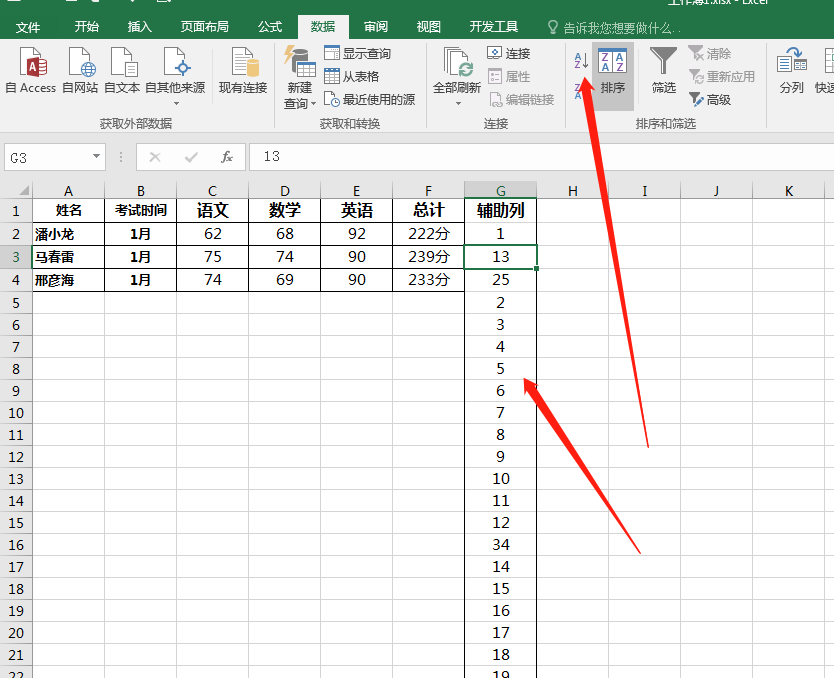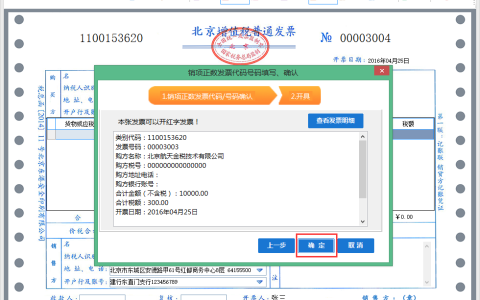在我们的日常工作中,有时候我们需要将excel表格的内容转到word文档中,但是,我们单纯的复制粘贴并不能保证格式的美观,我们还需要进行调整,格式的调整有可能会带来整个文档的变化,要想调整出比较好的效果,需要很大的调整工程,那么,有没有办法能够完成excel表格导入word自动调整格式呢?其实,我们是可以实现的。下边,我们就一起来看看如何将excel表格导入word自动调整格式。
1、保持源格式的粘贴
选中Excel中需要复制粘贴的内容,按住【Ctrl】键,拖动数据到Word中。
这样复制过来的表格可以保留源格式,但不会同步更新Excel中的数据。
双击可以进入表格的编辑状态,编辑完成后,鼠标点击文档空白处或者按【Esc】键即可退出编辑状态。
2、同步表格数据
选中Excel中需要复制粘贴的内容,在Word文档中单击鼠标右键,在“粘贴选项”栏选择“链接与保留源格式”即可。
(要实现这个操作效果需要两个文档都在一台电脑里,且链接路径位置正确。)
这个方式可以同步Excel表格数据,但应用于稍微复杂的表格容易变形。
不过下面更高级的方法可以弥补这个缺陷。
3、保持格式并同步更新
1)复制表格,在空白区域单击鼠标右键,【选择性粘贴】-【链接的图片】,这时表格就被我们粘贴成可以更新内容。
2)复制图片所在单元格区域,在Word文档中单击鼠标右键,选择【链接与保留源格式】粘贴。注意不是直接复制图片而是周围单元格。
这样就制作好了,格式一致而且能够保持数据同步。
Excel快捷键
Alt+左键。
功能:快速对齐图片。
使用场景:在Excel中插入图片是常见操作之一,如果要将图片与单元格的边框对齐,最常用的方法就是使用左键不断的拖放,这样操作费时费力,效率很低,此时我们可以使用“磁力”快捷键Alt+左键来快速完成。
Alt+;
功能:快速选择可见区域。
使用场景:在数据的处理和分析汇总,对于一些敏感数据,我们时常会进行隐藏,但如果隐藏的区域在复制区,则粘贴的时候会显示,此时,我们只需要选择可见区域进行复制即可。
本站部分文章来源或改编自互联网及其他公众平台,主要目的在于分享信息,版权归原作者所有,内容仅供读者参考。本站仅提供信息存储空间服务,如有侵权请联系我们删除。如若转载,请注明出处:https://sndnote.com/tougao/2689.html